[SoftGrid 系列] Microsoft SoftGrid Server 安装篇
本文共 2714 字,大约阅读时间需要 9 分钟。
Microsoft SoftGrid® Application Virtualization - SoftGrid Server 的安装 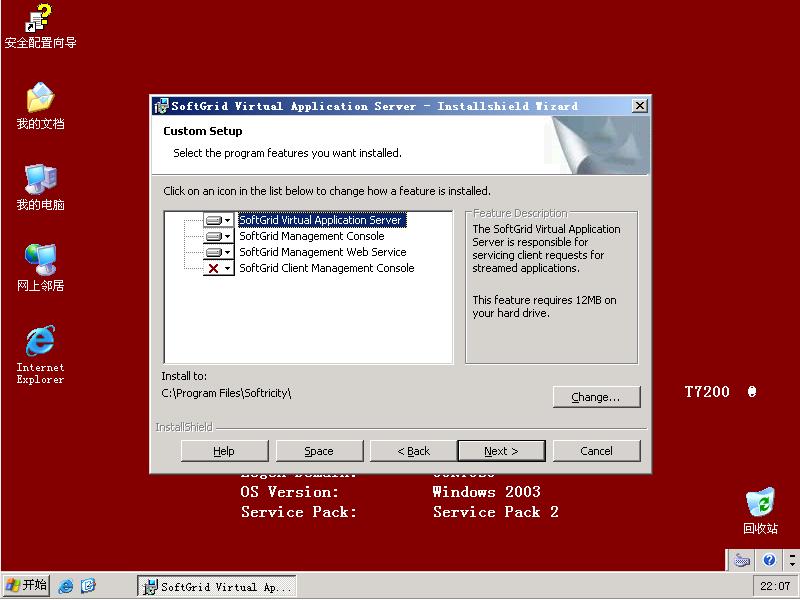
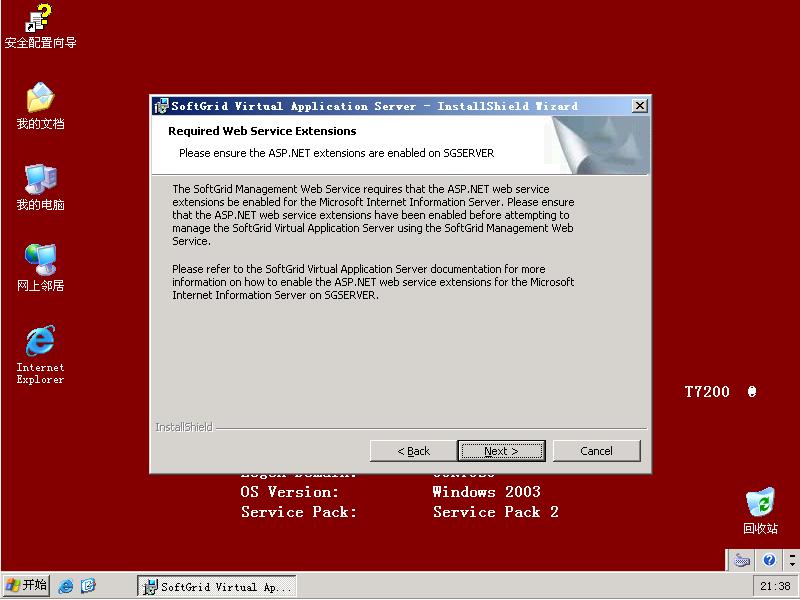
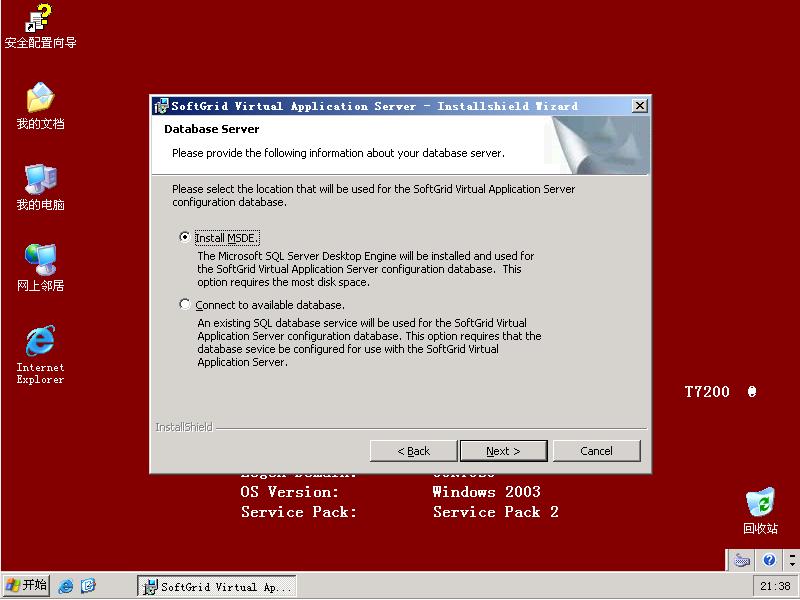
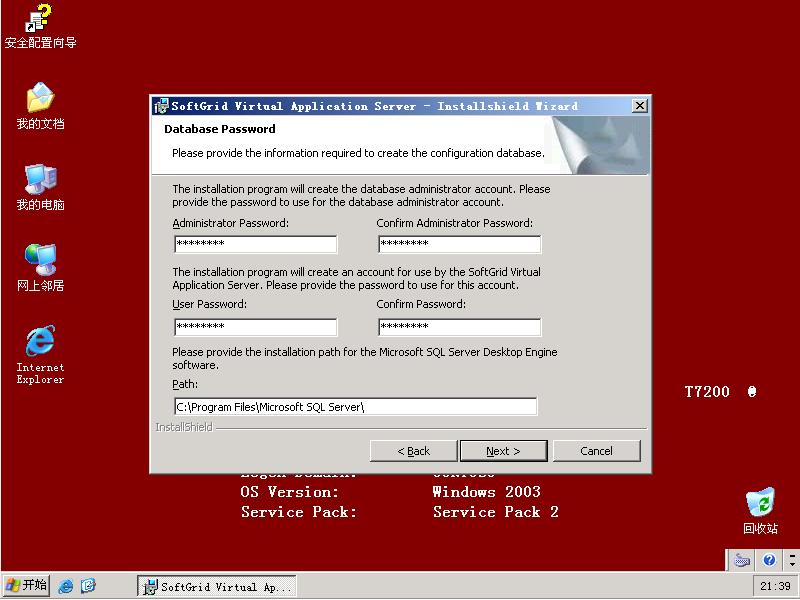
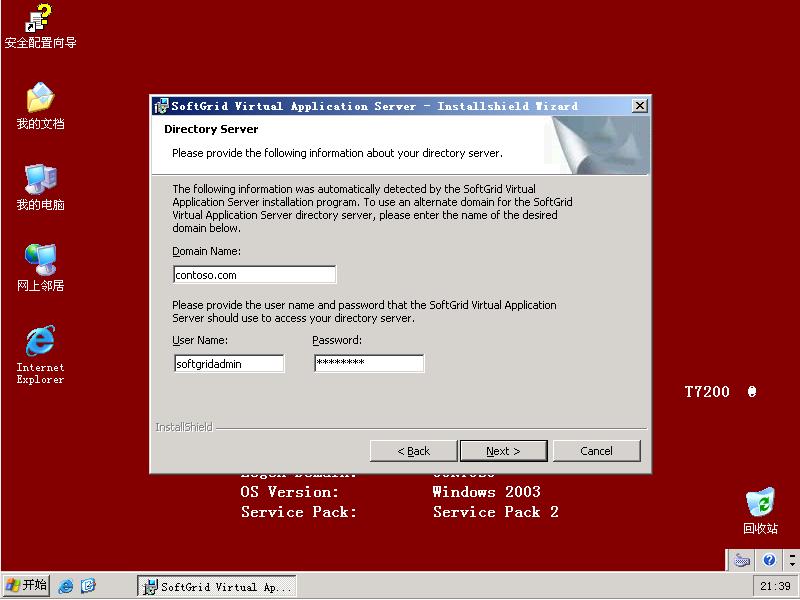
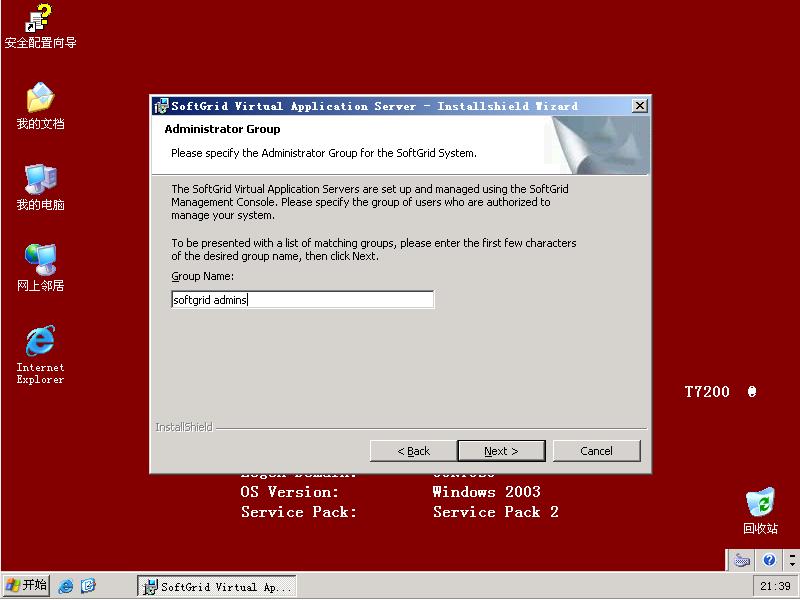
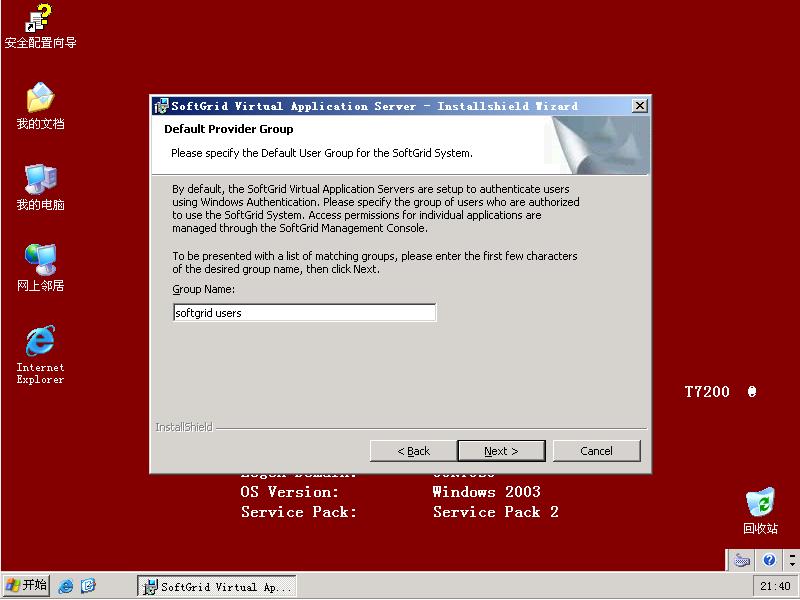
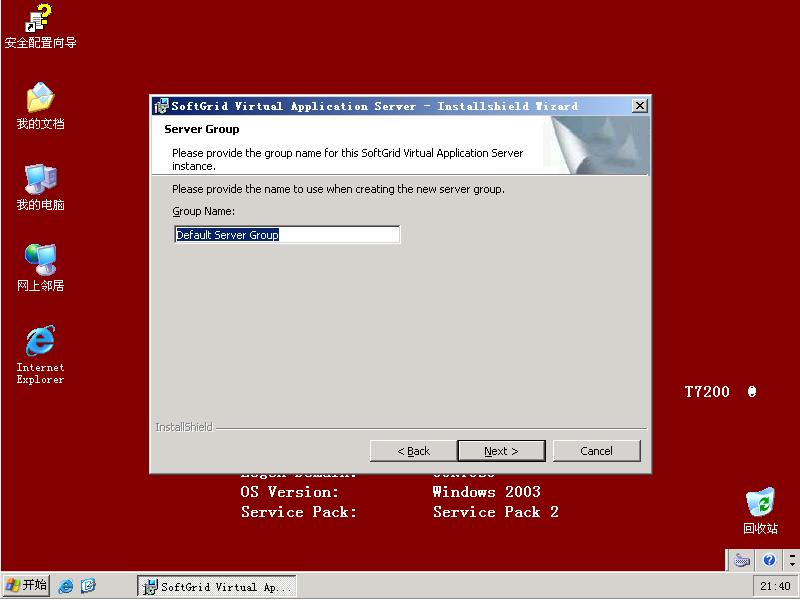
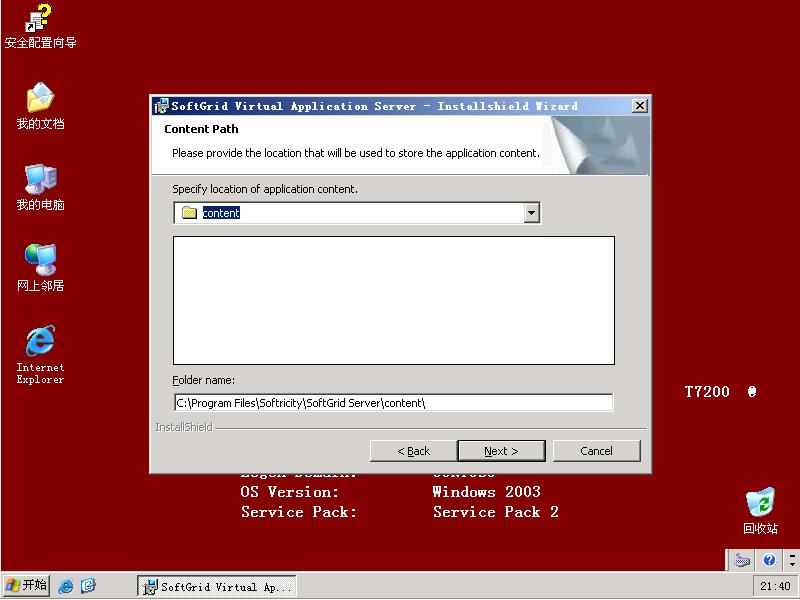
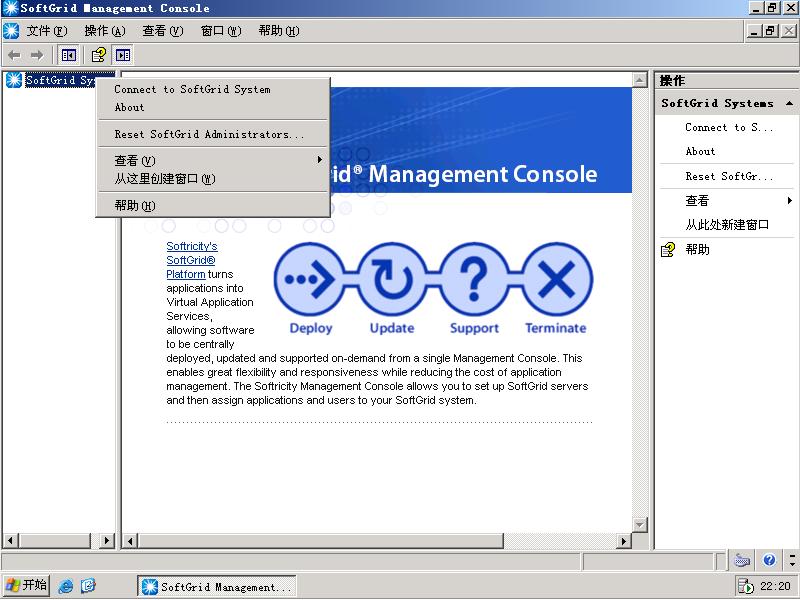
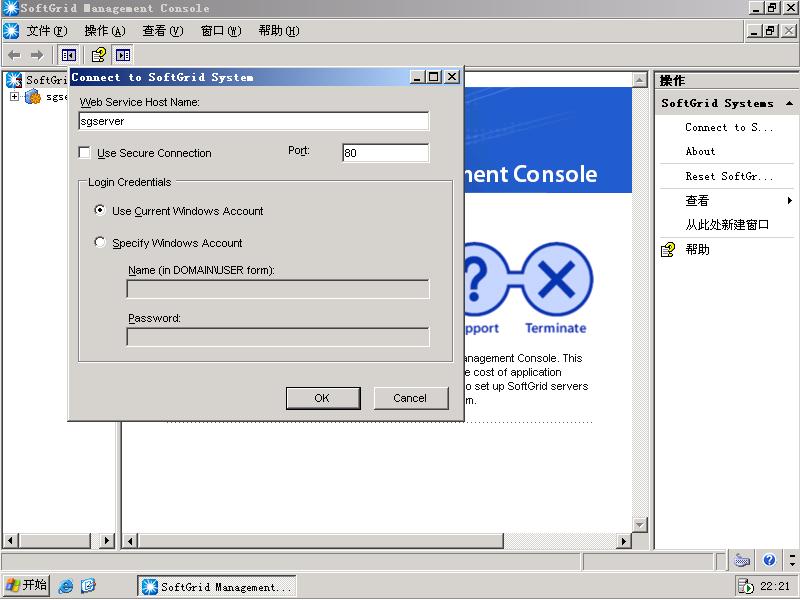
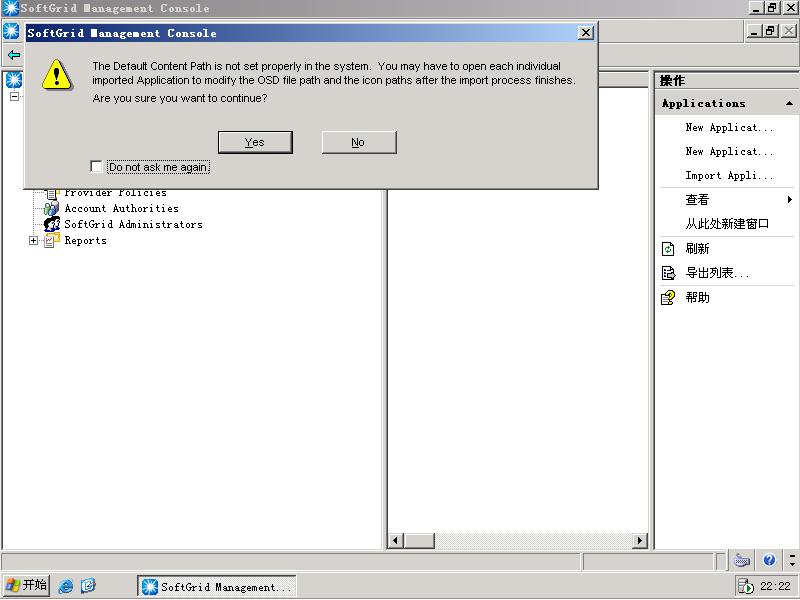
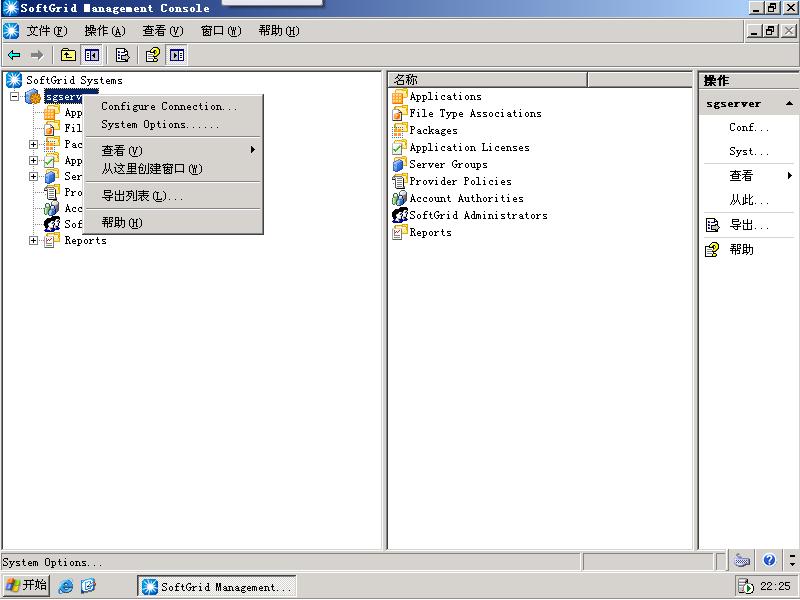
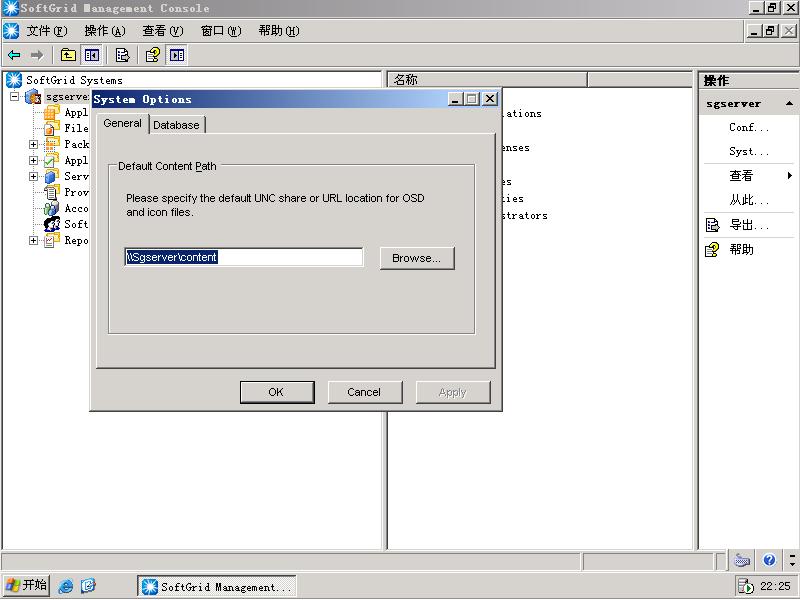
通过前一篇 SoftGrid 概述,相信大家对 SoftGrid 有了基本的认识,那么此篇文章将引领大家了解 SoftGrid Server 的安装过程。因为微软并未正式发布 SoftGrid,所以此系列文章都将基于 SoftGrid v4.2,未来正式发布后,其硬件及软件需求应参考正式版的说明。
SoftGrid Server 的安装非常的简单而且易于部署,对硬件及软件要求也并不高,首先让我们相对 SoftGrid Server 的软、硬件需求做一个详细的了解。
SoftGrid 组件需求:
1、SoftGrid Virtual Application Server
· 处理器 - Intel Pentium III,1 GHz
· 内存 - 512 MB
· 磁盘空间 - 200MB 有效空间(不包含 content 目录)
· 操作系统 - Microsoft Windows Server 2003 (SP1 或更高)或 Windows XP(SP2 或更高)
· Microsoft Data Access Components - MDAC 2.7 或 SQL
2、SoftGrid Data Store
· 处理器 - Intel Pentium III,850 MHz
· 内存 - 512 MB
· 磁盘空间 - 200MB 有效空间
· 操作系统 - Microsoft Windows 2000 Server,2000 Advanced Server 或 Windows Server 2003
· 数据库 - MSDE 或 SQL Server 2000
· 域控制器 - Active Directory 或 NT4 PDC (central authentication authority)
3、SoftGrid Management Web Service
· 处理器 - Intel Pentium III,850 MHz
· 内存 - 256 MB
· 磁盘空间 - 50 MB有效空间
· 操作系统 - Microsoft Windows 2000 Server,2000 Advanced Server 或 Windows Server 2003
· Internet Information Service - IIS 5.0 或 IIS 6.0
· .NET Framework - .NET 2.0 或更高
4、SoftGrid Management Console
· 处理器 - Intel Pentium III,450 MHz
· 内存 - 256 MB
· 磁盘空间 - 200 MB 有效空间
· 操作系统 - Microsoft Windows Server 2003 (SP1 或更高)或 Windows XP(SP2 或更高)
· Microsoft Management Console - MMC 3.0 或更高
· .NET Framework - .NET 2.0 或更高
至此,相信大家都已经对 SoftGrid Server 的需求非常明确了,首先我们需要有一个 AD 环境,并在域中创建两个名为“SoftGrid Admins”和“SoftGrid Uses”的用户组,并添加相应的帐号到这个组中,如 SoftGridAdmin。最后确认 IIS 已经被安装并启用了 asp 及 asp.net 支持。
运行安装文件,根据向导提示进行操作,在安装组件选择中我们可以看到默认会在服务器上安装三个组件。
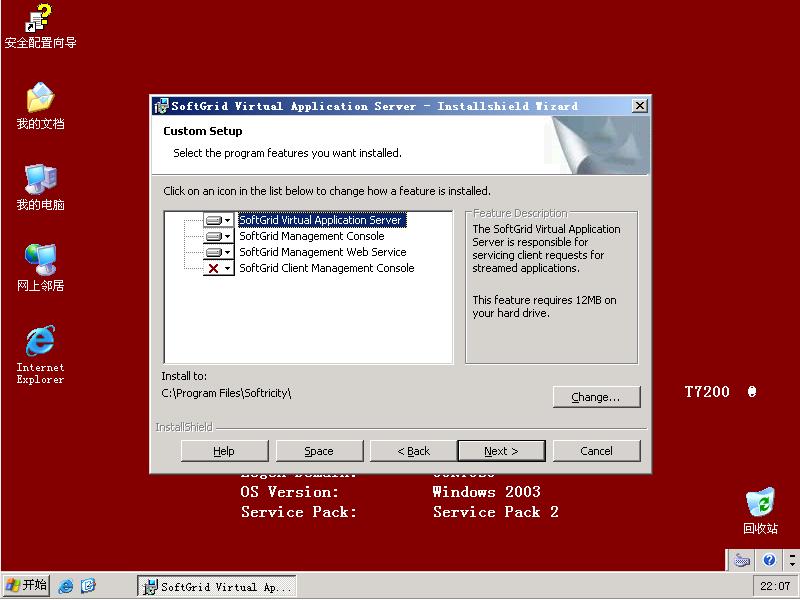
在安装过程中,安装向导会再次提醒我们确认是否已经开启了asp.net支持。
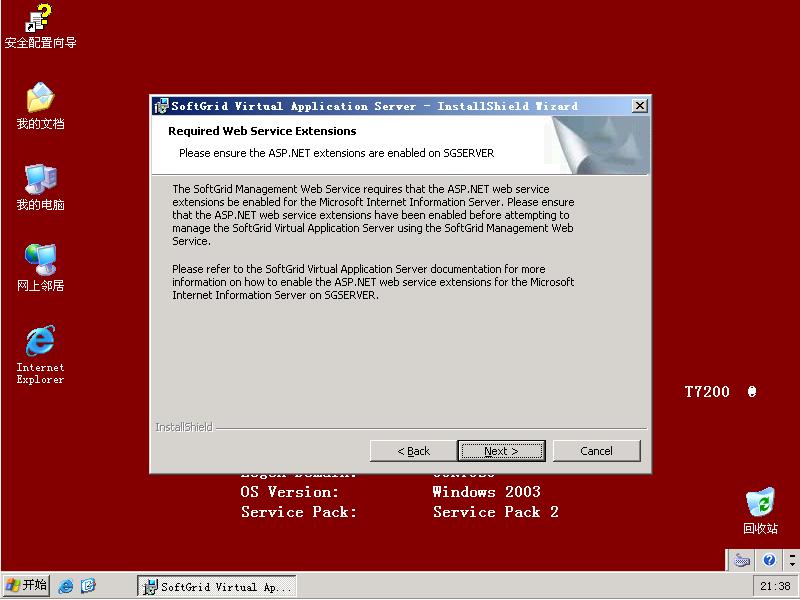
SoftGrid Server 的数据库安装和选择是相当灵活的,如果企业环境中没有 SQL Server 或并不打算使用它,则可以直接使用 SoftGrid 自带的 MSDE。
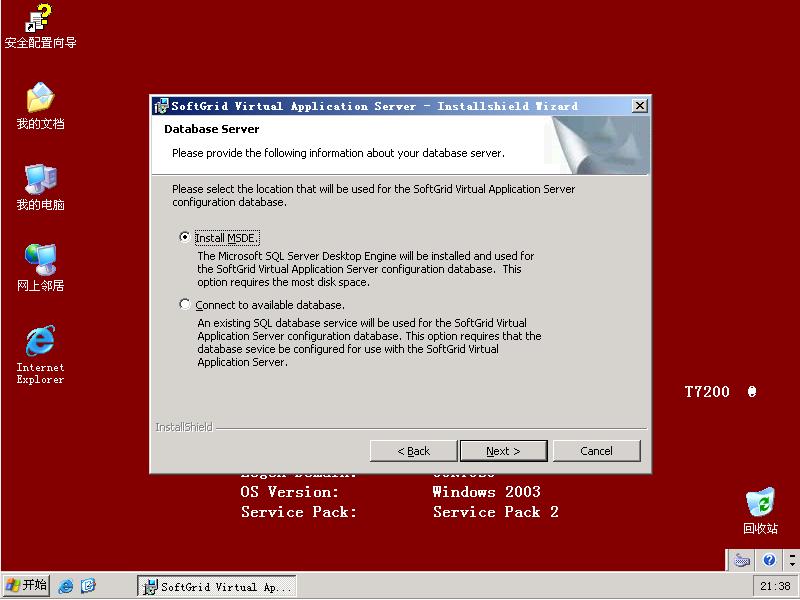
当选择了安装 MSDE,那么向导会提示我们进行进一步的配置,为 MSDE 创建一个管理员级别的密码,并创建一个为普通用户读取数据库相关信息的密码。
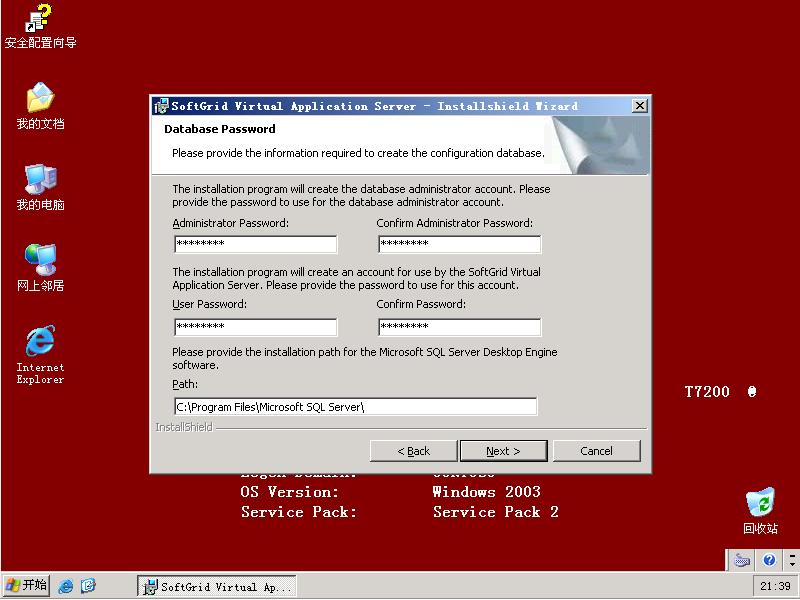
SoftGrid 依赖 AD 环境进行用户身份验证,所以在安装过程中向导会提示我们配置 AD 的连接。在这里请确认要连接 AD 的 FQDN 是否正确,并键入有权限访问 AD 信息的帐号和密码。
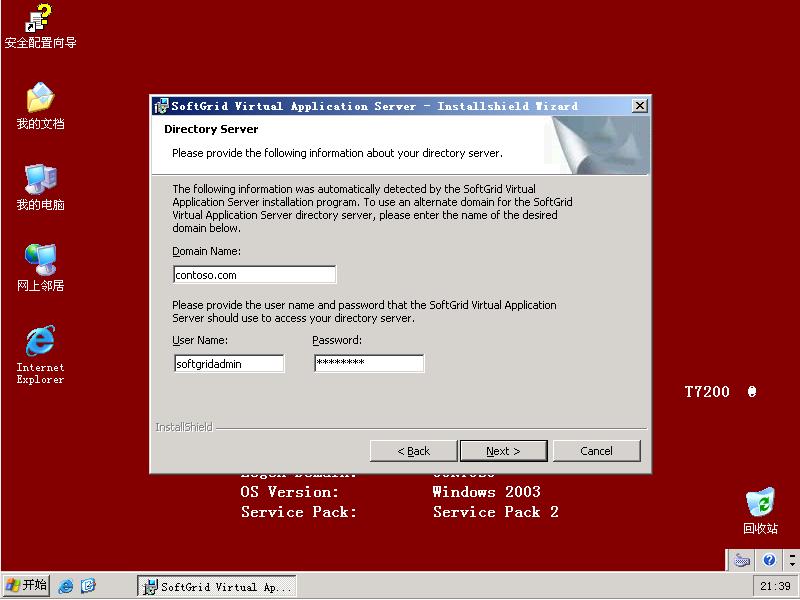
还记得之前提及到的两个用户组么?他们的作用就是用来在以后管理或访问 Softgrid Server,安装过程中向导会提示我们输入他们的名字。
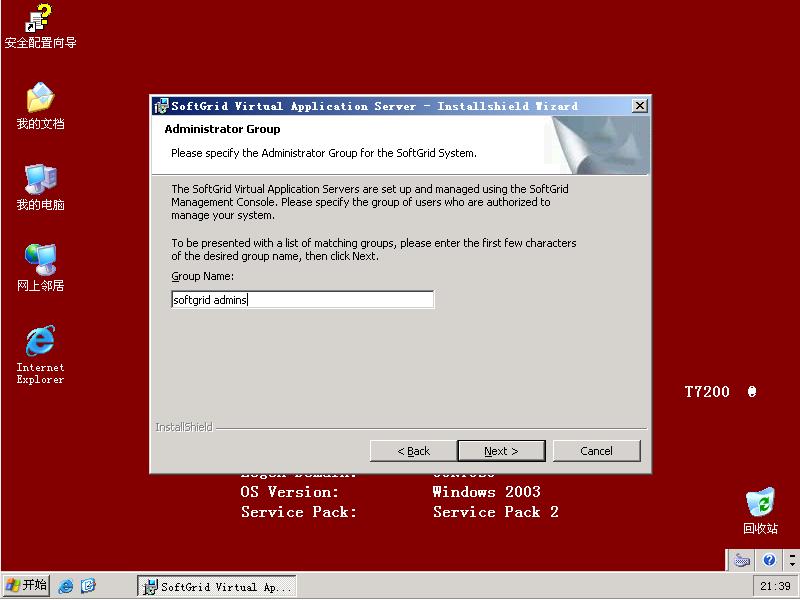
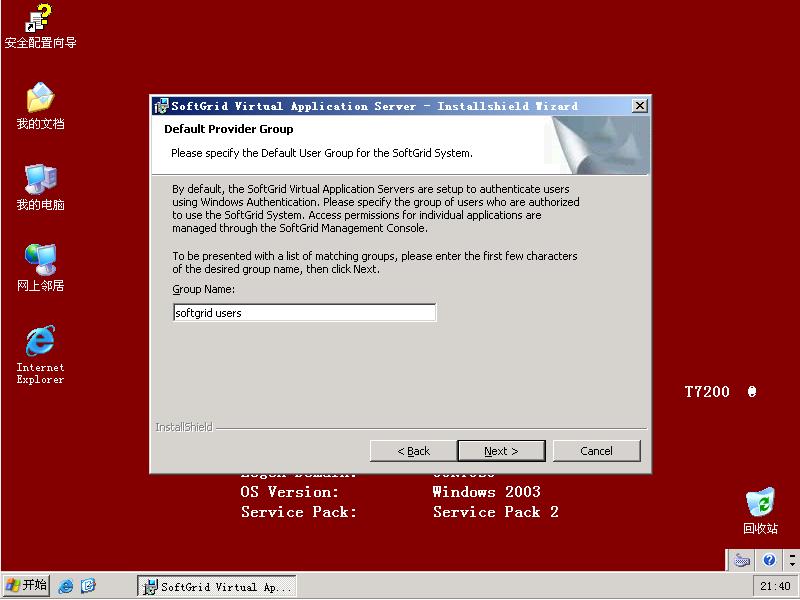
在 SoftGrid Server 的安装过程中,向导还需要我们创建一个 Server Group,默认情况下我们可以使用向导默认的组名,当然也可以根据自己的实际情况进行命名。
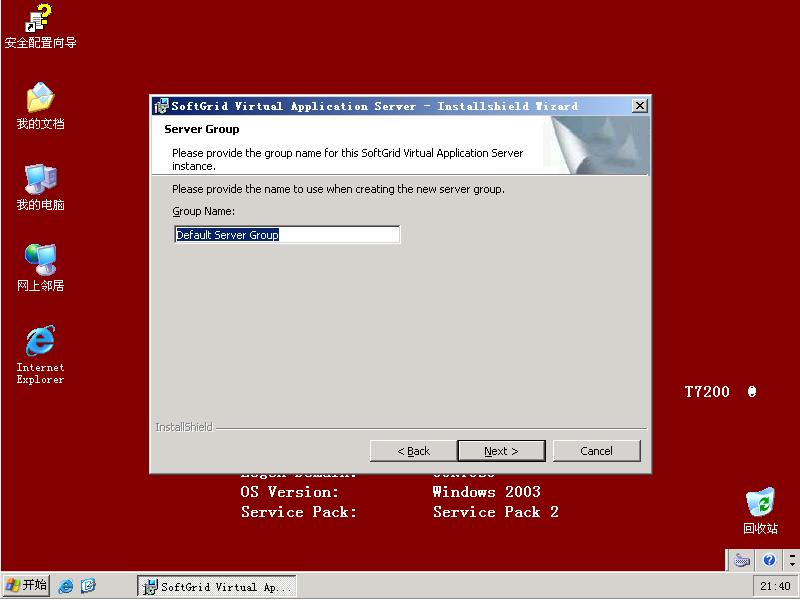
Content 目录的位置应该选择放置在磁盘空间尽可能大的分区上,所有经过序列化打包的应用都将会被放置在这个目录下,供客户端使用。
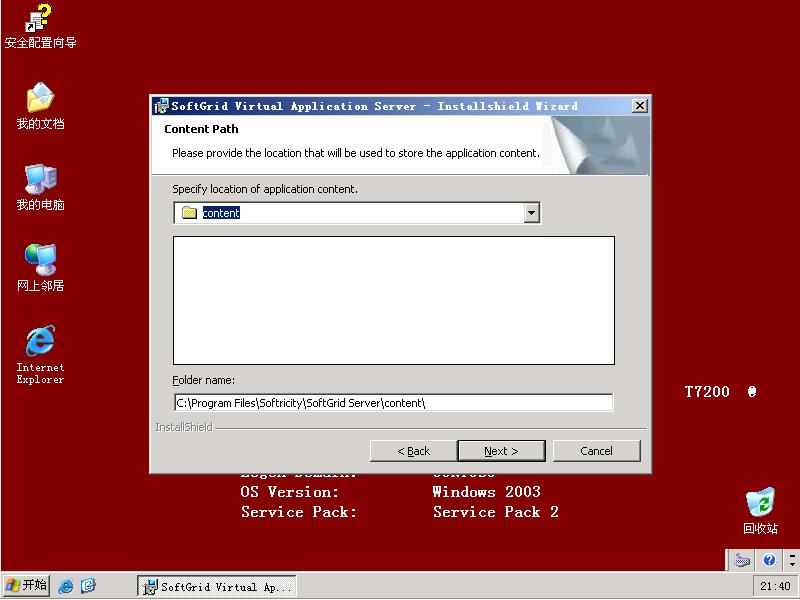
完成安装向导过程之后,就会开始执行文件的拷贝工作,整体来说速度是非常快速的。在完成安装之后,依次点击“开始-控制面板-管理工具-SoftGrid Management Console”,便进入到 SoftGrid Server 的管理界面,之后根据图中所示鼠标右键点击 Softgrid Systems 并点击 Connect to SoftGrid System,在弹出的配置窗口中填写 Web Service Host Name 的名字,默认端口即为80,如果配置为使用SSL方式连接,应该再复选“User Secure Connection”,根据实际情况填写有权限管理 SoftGrid Server 的用户信息。
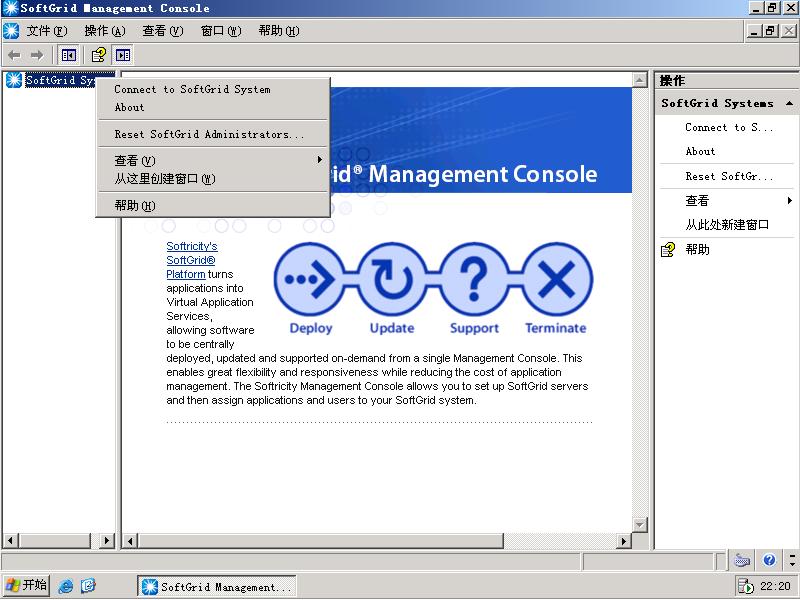
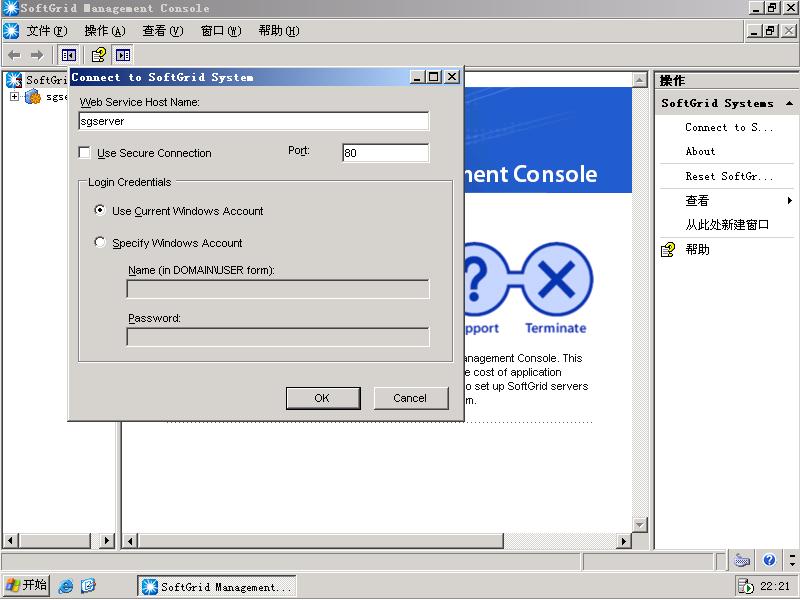
如果进入管理控制台之后提示如下的错误,请根据向导配置 content 的默认位置。或鼠标右键点击当前的 SoftGrid Server,并点击“System Options...”进行配置,系统会要求地址路径应该使用 UNC 或 URL 方式。这里我填写之前已经将 content 目录共享的名称。
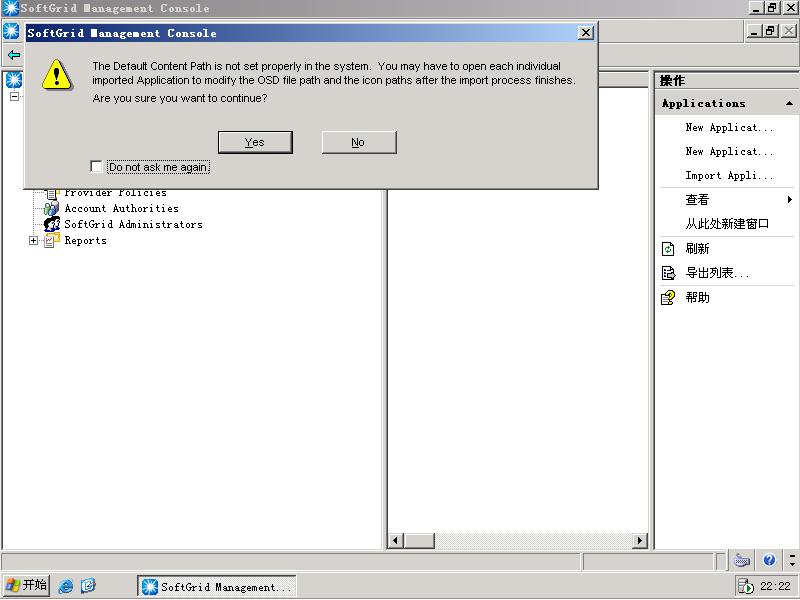
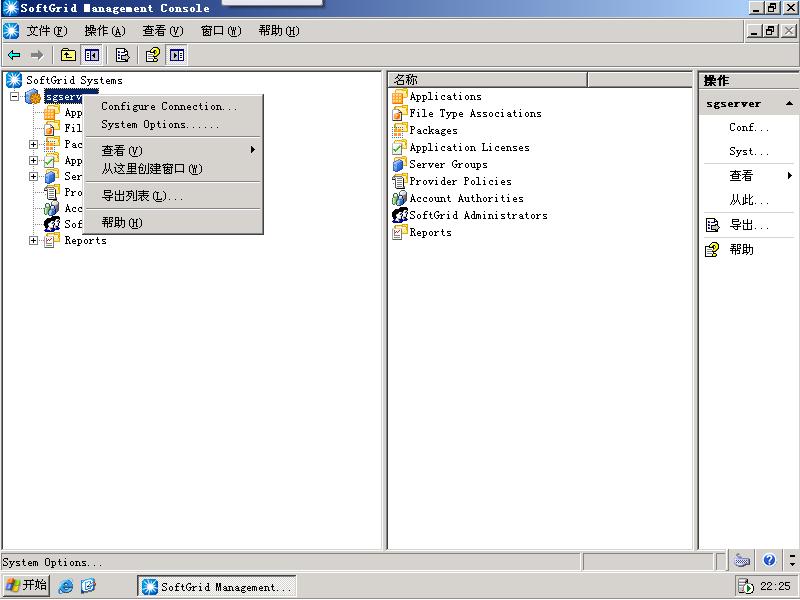
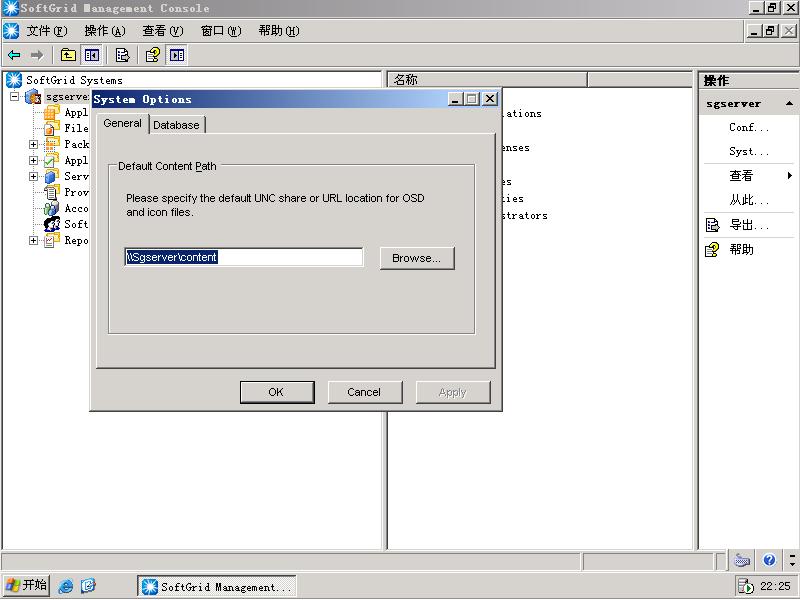
至此,就完成了 SoftGrid Server 的安装及初始配置。整个过程十分简单,容易上手!在接下来的 Blog 中我将继续为大家介绍 Sequencer 和 Client 的安装及使用。
本文转自 苏繁 51CTO博客,原文链接:http://blog.51cto.com/goxia/221249,如需转载请自行联系原作者
你可能感兴趣的文章
跨域请求图解
查看>>
FE.ES-终结0.1+0.2,答到点上的那种
查看>>
egg(28)--mongoose使用聚合管道
查看>>
个推前端微服务化:突破传统SPA瓶颈
查看>>
(四)Thread.join的作用和原理
查看>>
react-redux用法及源码解读
查看>>
Watercolor Logos
查看>>
网络安全与机器学习(一):网络安全中的机器学习算法
查看>>
[原创][连载]nim与python的异同1
查看>>
WebRTC - Agora (声网)简介与实现音视频通话
查看>>
Egret场景切换管理类切换和单例使用方法
查看>>
linux 用户和用户组命令
查看>>
CSS3田字格列表的样式编写
查看>>
浏览器类应用后台耗电解析 教你三招让手机更省电!
查看>>
Docker+UPX 构建更小的镜像
查看>>
Centos下安装Python3.6和Python2共存
查看>>
深入理解ES6笔记(二)字符串和正则表达
查看>>
一个小众的php方法:hypot
查看>>
python操作redis(二)
查看>>
我是如何学习小程序的
查看>>